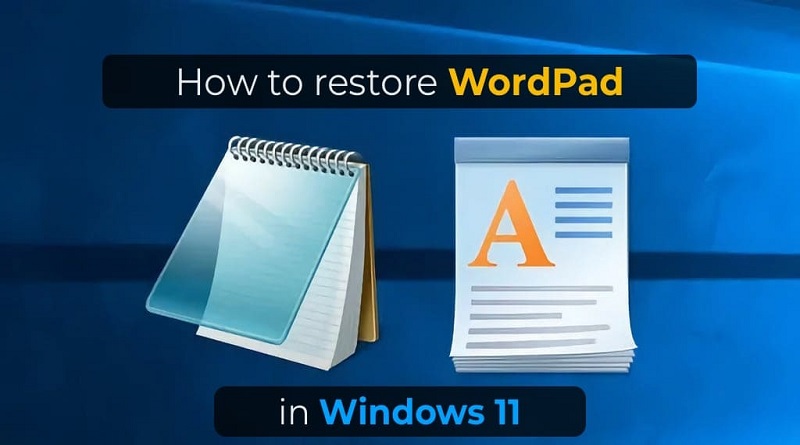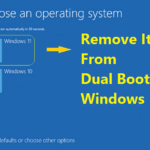چگونه می توان wordpad را به ویندوز 11 برگرداند؟
در طول سالها، WordPad ویرایشگر متن پیشفرض در ویندوز بوده است که میتواند ویرایش متنی سبکی را برای کسانی که به تمام ویژگیهای Microsoft Word نیاز ندارند، در اختیار کاربران قرار دهد. با این حال، هنگامی که به روز رسانی ویندوز 24H2 راهاندازی شد، کاربران شروع به گزارش کردند که به نوعی WordPad در سیستمهای مربوطه آنها یافت نمیشود.
این باعث ناامیدی کاربرانی شده است که از برنامه برای ویرایش سریع متن استفاده میکنند و لزوماً به یک پردازشگر متن کامل نیاز ندارند. در حالی که مایکروسافت بازنشستگی WordPad را اعلام کرده بود، ناپدید شدن ناگهانی برنامه پس از به روز رسانی توانسته است بسیاری از کاربران را غافلگیر کند.
برای کاربرانی که تحت تأثیر این تغییر قرار میگیرند، مشکل WordPad از دست رفته میتواند به روشهای مختلفی ظاهر شود. برخی گزارش میدهند که برنامه دیگر در منوی Start یا نتایج جستجو ظاهر نمیشود، در حالی که برخی دیگر دریافته اند که تلاش برای باز کردن فایل “.rtf” یا “.docx” منجر به پیام خطا میشود. از آنجایی که WordPad یک جزء از پیش نصب شده در نسخههای قبلی ویندوز بود، حذف آن باعث شده است تا کاربران به دنبال جایگزینها یا راههایی برای بازگرداندن آن باشند.
در برخی موارد، WordPad ممکن است همچنان در سیستم وجود داشته باشد اما غیرفعال باشد، در حالی که برای برخی دیگر، به نظر میرسد که به روز رسانی آن را به طور کامل حذف کرده است. کاربرانی که اغلب با فایلهای متنی غنی کار میکنند یا یک پردازشگر کلمه ساده را ترجیح میدهند، اکنون باید به دنبال جایگزینهای شخص ثالث باشند یا از برنامههای داخلی مانند Notepad استفاده کنند که فاقد بسیاری از ویژگیهای قالببندی WordPad است.
اگر WordPad در سیستم شما وجود ندارد و به جایگزین سریع نیاز دارید، میتوانید راه حلی را در زیر بیابید. قبل از ادامه، استفاده از ابزار تعمیر خودکار ویندوز مانند Fortect را در نظر بگیرید که میتواند به حل موثر مشکلات اساسی سیستم کمک کند.
بیشتر بخوانید:
نحوه تغییر ساختار و ظاهر متن در ms Word
5 راه برای رفع آسان مشکل Word Has Run To a Error
نحوه تغییر برنامه های راه اندازی (Startup) در ویندوز 11
چگونه میتوان مشکل عدم وجود برنامه وردپد ویندور 11 را برطرف کرد؟
رفع 1. به ویندوز 11 23H2 تنزل دهید
اگر ترجیح میدهید از WordPad مانند قبل استفاده کنید، بازگشت به نسخه 23H2 یک گزینه است. به خاطر داشته باشید که با این کار هرگونه تغییری که در بهروزرسانی 24H2 ایجاد شده است، خنثی میشود.
- روی Start کلیک راست کرده و روی Settings کلیک کنید.
- به سیستم بروید و گزینههای بازیابی را پیدا کنید.
- گزینه Go back را پیدا کرده و بر روی Go back کلیک کنید.
- روی Next کلیک کنید و سپس با No، با تشکر دنبال کنید
- در دو دستور بعدی، به سادگی Next و Next را دوباره انتخاب کنید.
- در نهایت، روی بازگشت به ساخت قبلی کلیک کنید.
- سیستم خود را مجددا راهاندازی کنید تا به نسخه 23H2 برگردید.
رفع 2. WordPad را به صورت دستی با استفاده از فایلهای قدیمی ویندوز نصب کنید
اگرچه WordPad در ویندوز 11 24H2 حذف شده است، اما میتوان آن را با کپی دستی فایلهای لازم از نصب ویندوز قدیمی تر بازیابی کرد. این روش نیاز به دسترسی به سیستم ویندوز 11 23H2 یا رسانه نصب دارد.
- ISO یا USB ویندوز 11 23H2 را از لینک زیر دریافت کنید: https://archive.org/details/win-11-23h2
دانلود23H2
- ISO 23H2 ویندوز 11 را با دوبار کلیک کردن روی آن در File Explorer سوار کنید یا USB را در رایانه شخصی خود قرار دهید
- به فایلهای لازم بروید:
- پوشه C:\Program Files\Windows NT\Accessories را در سیستم Windows 11 23H2 یا رسانه نصب باز کنید.
- فایل wordpad.exe و فایل .mui مربوطه را در پوشه C:\Windows\System32\en-US (یا پوشه زبان دیگری اگر سیستم شما از زبان دیگری استفاده میکند) پیدا کنید.
- فایلها را در سیستم Windows 11 24H2 خود کپی کنید :
- در نصب فعلی wordpad.exe را به C:\Program Files\Windows NT\Accessories منتقل کنید.
- فایل.mui را در C:\Windows\System32\en-US قرار دهید
فایلها را کپی کنید.
- ایجاد یک میانبر برای WordPad:
- روی wordpad.exe کلیک راست کرده و Create shortcut را انتخاب کنید.
- برای دسترسی آسان، میانبر را به دسکتاپ خود منتقل کنید یا آن را به منوی Start پین کنید.
- WordPad را بررسی کنید تا مطمئن شوید که به درستی راهاندازی میشود و میتواند فایلهای.rtf را همانطور که انتظار میرود باز کند.
رفع 3. به جای آن از مایکروسافت 365 استفاده کنید
از آنجایی که WordPad 24H2 از ویندوز 11 حذف شده است، مایکروسافت پیشنهاد میکند از برنامههای Microsoft 365 مانند Word به عنوان جایگزین استفاده کنید. مایکروسافت ورد ویژگیهای بیشتر و سازگاری بهتر با فرمتهای اسناد مدرن را ارائه میدهد.
- منوی Start را باز کنید و Microsoft Word را جستجو کنید.
- اگر آن را نصب نکردهاید، به Microsoft 365 مراجعه کرده و آن را دانلود کنید.
- اگر نمیخواهید برنامه دسکتاپ را نصب کنید، از نسخه وب رایگان Word استفاده کنید.
- با کلیک راست روی یک فایل، انتخاب Open with و انتخاب Word، Microsoft Word را به عنوان برنامه پیشفرض برای باز کردن فایلهای rtf تنظیم کنید .
از مایکروسافت 365 استفاده کنید.